今回は、Ubuntu18.04にgoogle chromeをインストールしてみます。 目的は、Tensorboardの全ての機能を正常に動作させるためです。 Firefoxでも問題なさそうですが、念のためインストールしておきます。
こちらのサイトからchromeをダウンロードします。
Google Chrome ウェブブラウザ
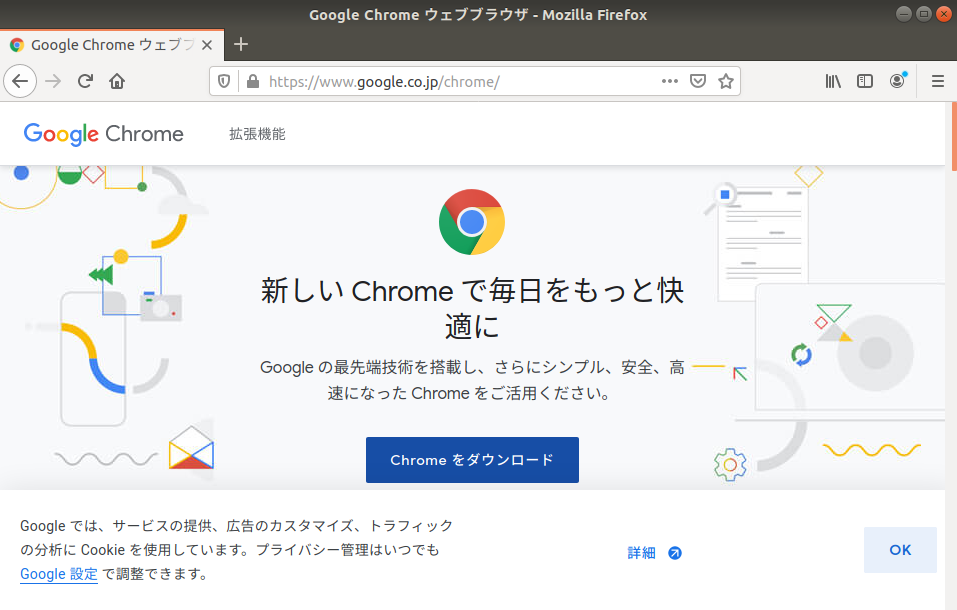
「Chromeをダウンロード」ボタンをクリックします。
そして、「同意してインストール」ボタンをクリックします。

OK をクリックします。
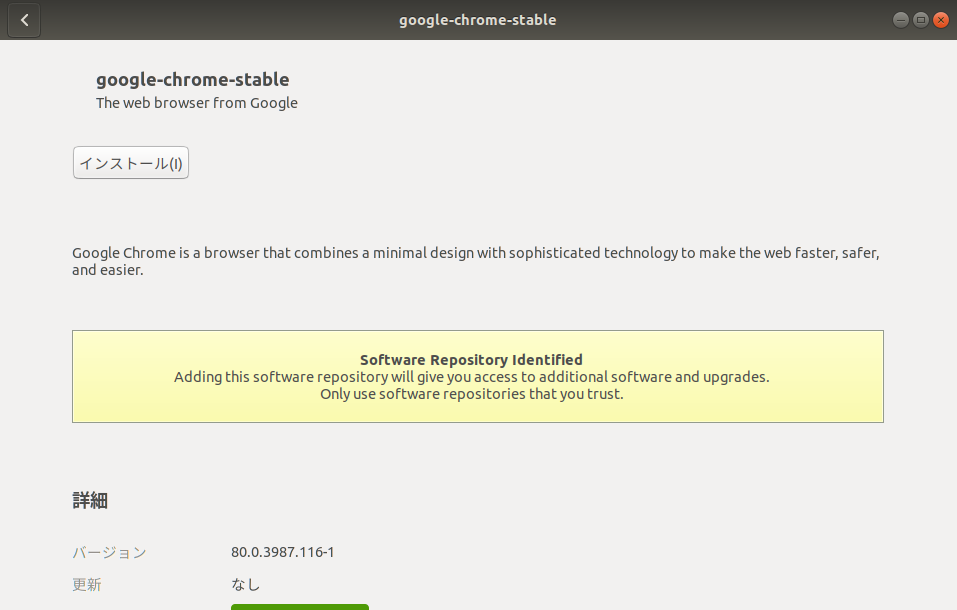
しばらくすると、この画面になるので、「インストール」をクリックします。 パスワードの入力を求められたら、Ubuntuにログインする時のパスワードを入力して、「認証」ボタンをクリックします。
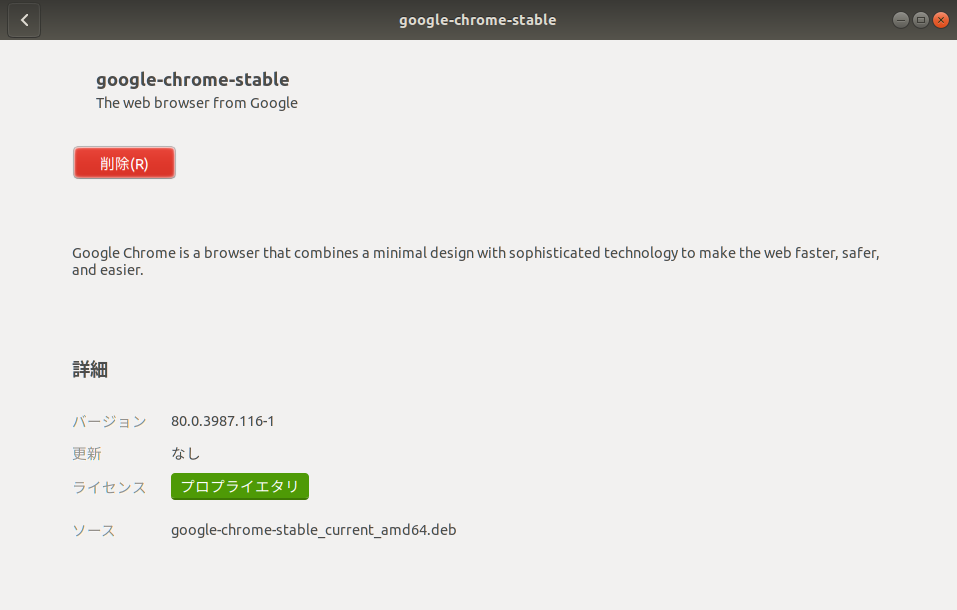
しばらくすると、インストール完了しました。
Chrome をアプリ一覧から起動します。
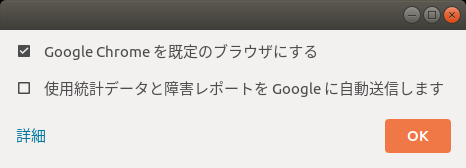
既定のブラウザに設定しておきます。

起動できました。
試しにTensorboardを起動してみます。 下のコマンドを端末から入力して、指定のアドレスにChromeでアクセスします。
tensorboard --logdir=~/AI/inception/flowers_train
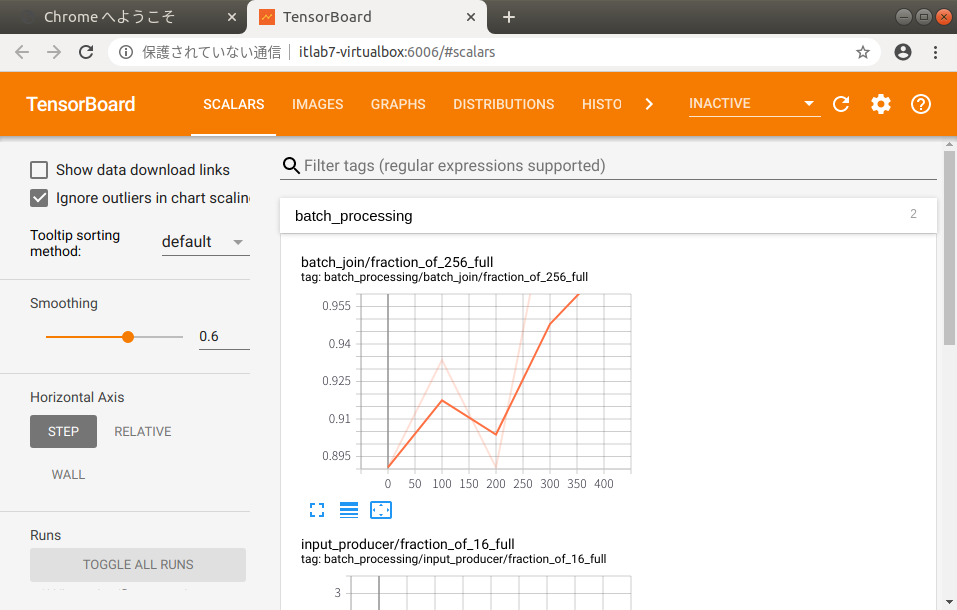
Tensorboardが動きました。
今回はここまでです。